Hoe extra mailbox toe te voegen aan Outlook 2016

In dit artikel bekijken we hoe u extra mailboxen kunt instellen in de nieuwste versie Outlook 2016. Het is eigenlijk een stuk eenvoudiger dan u zou denken.
We hebben eerder gekeken hoe je een mailbox kunt toevoegenversies van Outlook; bekijk onze artikelen voor Outlook 2010 en Outlook 2013 als u die versies gebruikt. In dit artikel zullen we zien hoe u extra mailboxen kunt instellen in de nieuwste versie Outlook 2016. Het is vrij eenvoudig.
Voeg nog een mailbox toe in Outlook 2016
1. Als u nog een mailbox wilt toevoegen, start u Microsoft Outlook 2016 en klikt u op Tabblad Bestand> klik op het tabblad Info> Accountinstellingen.
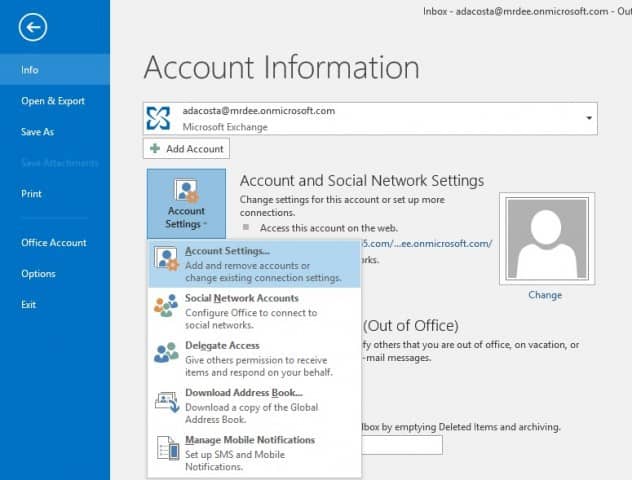
2. Selecteer in Accountinstellingen uw huidige mailbox en klik op Verandering.

3. Selecteer op het volgende scherm Meer instellingen.
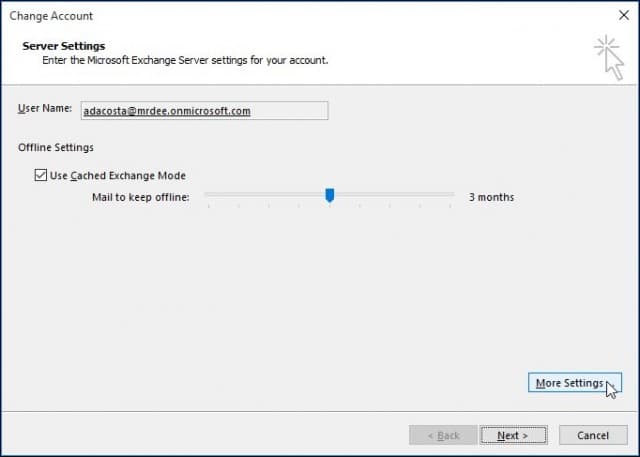
4. Selecteer het tabblad Geavanceerd en klik op Toevoegen knop.
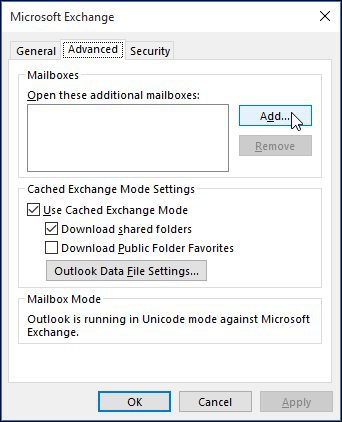
5. Typ de naam van de mailbox en klik vervolgens op OK.
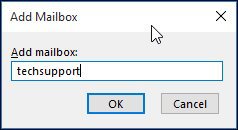
6. Nadat de naam van uw mailbox is gemaakt, klikt u op Toevoegen en Van toepassing zijn.

7. Voltooi de wizard door op Volgende te klikken en vervolgens op Voltooien in het scherm Account wijzigen.
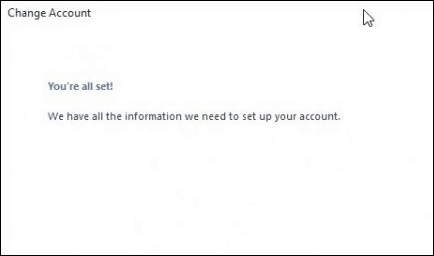
8. Sluit het scherm Accountinstellingen en selecteer vervolgens uw nieuwe postvak in het postvenster om het met uw berichten te vullen.
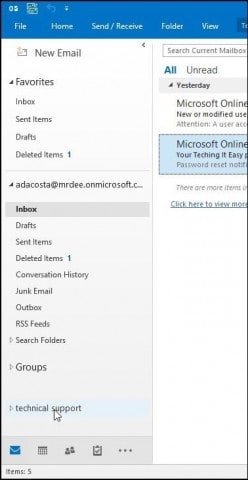
Probleemoplossen:
Als u geen mailbox kunt toevoegen, kunnen dit enkele redenen zijn:
- De beheerder heeft mogelijk geen toegang toegestaan. Neem in dat geval contact met hen op voor verdere instructies en hulp.
- U hebt een onjuiste naam voor de mailbox ingevoerd; neem opnieuw contact op met uw beheerder.
- Het wachtwoord is verlopen. Als u toegang hebt tot Outlook Web Access, probeer u aan te melden en uw wachtwoord bij te werken en probeer u vervolgens opnieuw aan te melden.
- Als u een Office 365-gebruiker bent, moet u ervoor zorgen dat een licentie aan uw account is toegewezen om toegang te krijgen tot de mailserver.










laat een reactie achter